- ฐานความรู้
- ข้อมูล
- การจัดการข้อมูล
- สร้างและใช้ชุดข้อมูล
สร้างและใช้ชุดข้อมูล
อัปเดตล่าสุด: 13 กุมภาพันธ์ 2025
สามารถใช้ได้กับการสมัครใช้บริการใดๆ ต่อไปนี้ ยกเว้นที่ระบุไว้:
-
การตลาด Hub Professional
-
การขาย Hub Professional
-
Service Hub Professional
-
Data Hub Professional, Enterprise
-
เนื้อหา Hub Professional
ชุดข้อมูลคือชุดข้อมูลจากทั่วทั้งบัญชี HubSpot ของคุณซึ่งสามารถใช้ในรายงานที่กำหนดเองได้ ชุดข้อมูลสามารถรวมคุณสมบัติสำหรับออบเจ็กต์ CRM และสินทรัพย์ HubSpot พร้อมกับสูตรในการคำนวณข้อมูลของคุณได้ตามต้องการ ตัวอย่างเช่นคุณสามารถสร้างฟิลด์เพื่อคำนวณรายได้ที่เกิดขึ้นประจำปีตามคุณสมบัติจำนวนดีล
โปรดทราบ: ขึ้นอยู่กับการสมัครสมาชิกของคุณผู้ใช้ทุกคนสามารถสร้างชุดข้อมูลในบัญชีของคุณได้จำกัดจำนวนชุดข้อมูล เรียนรู้เพิ่มเติมเกี่ยวกับขีดจำกัดเหล่านี้ในแคตตาล็อกผลิตภัณฑ์และบริการของ HubSpot
เข้าถึงและใช้ชุดข้อมูลที่สร้างไว้ล่วงหน้า
- ในบัญชี HubSpot ของคุณ ไปที่ การจัดการข้อมูล > ชุดข้อมูล
- วางเมาส์เหนือชื่อชุดข้อมูลที่คุณต้องการใช้แล้วคลิกสร้างรายงาน
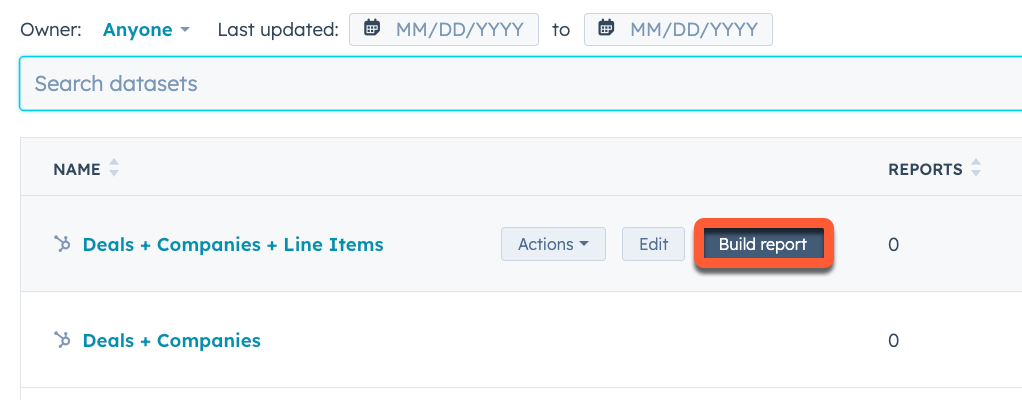
- หากต้องการแก้ไขชุดข้อมูลให้คลิก แก้ไข
- หากต้องการส่งออกชุดข้อมูลให้คลิกการดำเนินการจากนั้นคลิกส่งออก
สร้างชุดข้อมูลที่กำหนดเอง (เฉพาะ Operations Hub Professional และ Enterprise เท่านั้น)
การสร้างชุดข้อมูลหลายชุดสำหรับทีมของคุณทำให้ผู้สร้างรายงานไม่ต้องเลือกแหล่งข้อมูลทุกครั้งที่ต้องการสร้างรายงาน นอกจากนี้ยังสามารถอัปเดตชุดข้อมูลหลังจากสร้างทำให้สามารถอัปเดตรายงานทั้งหมดโดยใช้ชุดข้อมูลนั้นได้ในเวลาเดียวกัน
ด้านล่างเรียนรู้วิธีสร้างชุดข้อมูลวิธีใช้ชุดข้อมูลในรายงานและคำจำกัดความสำหรับฟังก์ชันที่มีอยู่ภายในเครื่องมือชุดข้อมูล
วิธีสร้างชุดข้อมูล:
- ในบัญชี HubSpot ของคุณ ไปที่ การจัดการข้อมูล > ชุดข้อมูล
- ที่มุมขวาบนให้คลิกสร้างชุดข้อมูล หรือหากต้องการสร้างชุดข้อมูลโดยใช้เทมเพลตให้เรียกดูเทมเพลตที่มีอยู่จากนั้นคลิกใช้เทมเพลต
แหล่งข้อมูล
ก่อนอื่นให้เลือกแหล่งข้อมูลที่จะรวมไว้ในชุดข้อมูลของคุณ แหล่งข้อมูลคือออบเจ็กต์เนื้อหาและเหตุการณ์ที่คุณต้องการรายงาน ซึ่งรวมถึงออบเจ็กต์ CRM ทั้งหมดเช่นรายชื่อติดต่อหรือออบเจ็กต์ที่กำหนดเองและเนื้อหาเช่นหน้าเว็บไซต์และอีเมลการสนทนากิจกรรมการขายและอื่นๆ คุณสามารถเลือกแหล่งข้อมูลได้สูงสุด 5 รายการต่อชุดข้อมูล
แหล่งข้อมูลหลักจะเป็นจุดสนใจของชุดข้อมูลพร้อมกับแหล่งข้อมูลอื่นๆทั้งหมดที่เกี่ยวข้องกับแหล่งข้อมูลหลักนั้น ในการเชื่อมต่อแหล่งข้อมูลเหล่านี้ HubSpot จะรวมข้อมูลในพื้นหลังโดยใช้เส้นทางที่สั้นที่สุด ตัวอย่างเช่นรายชื่อผู้ติดต่อและข้อเสนอมีความเกี่ยวข้องโดยตรงและสามารถเลือกได้โดยไม่จำเป็นต้องเข้าร่วมเพิ่มเติม
อย่างไรก็ตามแหล่งข้อมูลอื่นๆไม่สามารถเชื่อมโยงโดยตรงและต้องการแหล่งข้อมูลเพิ่มเติมเพื่อรวมข้อมูลเข้าด้วยกัน ตัวอย่างเช่นหากแหล่งที่มาหลักของคุณคือดีลและคุณต้องการรวมข้อมูลบล็อกโพสต์ไว้ในรายงาน HubSpot จะสามารถเชื่อมโยงแหล่งที่มาเหล่านั้นผ่านแหล่งที่มาของรายชื่อผู้ติดต่อและกิจกรรมบนเว็บเท่านั้น แหล่งข้อมูลอื่นๆเหล่านี้จะถูกเลือกโดยอัตโนมัติเพื่อรวมข้อมูล
- หากต้องการเลือกแหล่งข้อมูลหลักให้คลิกเพิ่ม แหล่งข้อมูลหลักจากนั้นเลือกแหล่งข้อมูล

- คลิกดำเนินการต่อ
- เลือกแหล่งข้อมูลเพิ่มเติมต่อไป ในแผงด้านขวาคุณสามารถดูความสัมพันธ์ระหว่างแหล่งข้อมูลที่เลือกในปัจจุบันได้
- ในขณะที่คุณเลือกแหล่งที่มาให้ดูบานหน้าต่างแสดงตัวอย่างที่ด้านล่างของหน้าจอเพื่อดูตัวอย่างข้อมูลของคุณ
- หลังจากเลือกแหล่งข้อมูลของคุณแล้วที่มุมขวาบนให้คลิกถัดไป
เพิ่มคุณสมบัติและฟิลด์
เลือกฟิลด์ที่จะรวมไว้ในชุดข้อมูล คุณสามารถเพิ่มคุณสมบัติ HubSpot ที่มีอยู่ลงในชุดข้อมูลรวมถึงฟิลด์สูตรที่กำหนดเองได้
เพิ่มที่พัก
-
หากต้องการเพิ่มคุณสมบัติลงในชุดข้อมูลให้ลากและวางคุณสมบัติจากแถบด้านซ้ายลงในส่วนฟิลด์ชุด ข้อมูล

- หากต้องการเปลี่ยนชื่อพร็อพเพอร์ตี้หรือดูตัวอย่างข้อมูลให้คลิกพร็อพเพอร์ตี้ใต้ฟิลด์ชุดข้อมูลจากนั้นป้อนชื่อใหม่ลงในฟิลด์ชื่อทางด้านขวา การเปลี่ยนชื่อพร็อพเพอร์ตี้จะอัปเดตชื่อในชุดข้อมูลนี้เท่านั้น ซึ่งจะช่วยให้คุณปรับแต่งวิธีที่ฟิลด์เหล่านี้ปรากฏในเครื่องมือสร้างรายงานได้แต่จะไม่ส่งผลกระทบต่อชื่อของคุณสมบัติที่มีอยู่
เพิ่มฟิลด์สูตร
ฟิลด์สูตรเฉพาะเจาะจงกับชุดข้อมูลและสามารถใช้เพื่อคำนวณค่าที่อิงตามคุณสมบัติในชุดข้อมูล เรียนรู้เพิ่มเติมเกี่ยวกับการสร้างสูตรโดยใช้นิพจน์ที่ยืดหยุ่น
- หากต้องการสร้างฟิลด์สูตรให้คลิกเพิ่มฟิลด์ที่ได้มา > ฟิลด์สูตร

- ที่ด้านล่างให้ป้อนชื่อสำหรับฟิลด์
- ป้อนสูตรของคุณคุณสามารถอ้างอิงคุณสมบัติที่คุณเพิ่มลงในชุดข้อมูลรวมถึงคุณสมบัติอื่นๆของ HubSpot นอกชุดข้อมูลและใช้ฟังก์ชันเพื่อคำนวณตามคุณสมบัติและข้อมูลตามตัวอักษร เรียนรู้เพิ่มเติมเกี่ยวกับไวยากรณ์สูตรและคำจำกัดความด้านล่าง
- หากต้องการป้อนสูตรด้วยตนเองให้เริ่มพิมพ์ในช่อง สูตร ตามค่าเริ่มต้น HubSpot จะแสดงตัวเลือกการเติมข้อความอัตโนมัติเมื่อคุณป้อนข้อความ

- หากต้องการแทรกพร็อพเพอร์ตี้ที่คุณเพิ่มลงในชุดข้อมูลให้คลิกเมนูดร็อปดาวน์ฟิลด์ชุดข้อมูลจากนั้นเลือกพร็อพเพอร์ตี้
- หากต้องการแทรกคุณสมบัติที่ไม่อยู่ในชุดข้อมูลให้คลิกเมนูแบบเลื่อนลงคุณสมบัติ HubSpot จากนั้นเลือก คุณสมบัติ
- หากต้องการแทรกฟังก์ชันให้คลิกเมนูแบบเลื่อนลงฟังก์ชันจากนั้นเลือก ฟังก์ชัน
- หากต้องการแทรกข้อมูลโค้ดให้คลิกเมนูแบบเลื่อนลงของข้อมูลโค้ดจากนั้นเลือกสูตรที่สร้างไว้ล่วงหน้า ข้อมูลโค้ดถูกเติมตามแหล่งที่มาที่รวมอยู่ในชุดข้อมูล ดังนั้นข้อมูลโค้ดที่แตกต่างกันจะพร้อมใช้งานสำหรับชุดข้อมูลที่ทำจากแหล่งข้อมูลผู้ติดต่อเมื่อเทียบกับแหล่งข้อมูลดีล
- หากต้องการป้อนสูตรด้วยตนเองให้เริ่มพิมพ์ในช่อง สูตร ตามค่าเริ่มต้น HubSpot จะแสดงตัวเลือกการเติมข้อความอัตโนมัติเมื่อคุณป้อนข้อความ
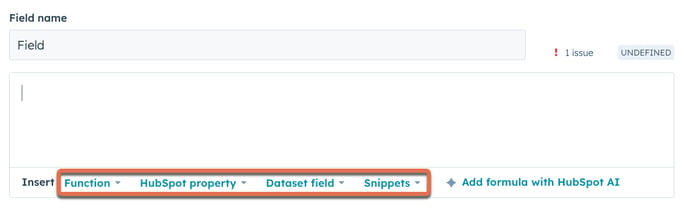
- ขณะที่คุณสร้างสูตรฟิลด์สูตรจะแสดงปัญหาที่ตรวจพบ เมื่อสูตรไม่ถูกต้องอินดิเคเตอร์จะแสดงขึ้น คลิก [X] ปัญหาเพื่อดูรายละเอียดข้อผิดพลาด

- เมื่อตั้งค่าฟิลด์แล้วให้คลิกตรวจสอบที่มุมขวาบน
เพิ่มฟิลด์แบบมีเงื่อนไข
ฟิลด์แบบมีเงื่อนไขช่วยให้ผู้ใช้สามารถจัดกลุ่มหรือจัดกลุ่มตามเงื่อนไขชุดข้อมูลได้ ฟิลด์เหล่านี้สามารถใช้ได้ในชุดข้อมูลหรือเครื่องมือสร้างรายงานที่กำหนดเองเท่านั้น คุณสามารถใช้ฟิลด์แบบมีเงื่อนไขเพื่อคำนวณค่าคอมมิชชั่นที่แตกต่างกันตามขนาดของข้อตกลงหรือแปลคำตอบข้อเสนอแนะในหมวดหมู่เช่นป้ายกำกับระหว่าง 1 -6 ถูกระบุว่าเป็นผู้ไม่สนับสนุน
ฟิลด์เงื่อนไขช่วยให้คุณสามารถสร้างสูตรโดยใช้ฟังก์ชัน IF () ฟิลด์ใดๆที่สร้างโดยใช้ฟิลด์แบบมีเงื่อนไขสามารถสร้างใหม่ได้โดยใช้ฟังก์ชัน IF () ในฟิลด์การสร้างสูตรมาตรฐาน
- หากต้องการสร้างฟิลด์แบบมีเงื่อนไขให้คลิกเพิ่มฟิลด์ที่ได้มา > ฟิลด์สูตรแบบมีเงื่อนไข
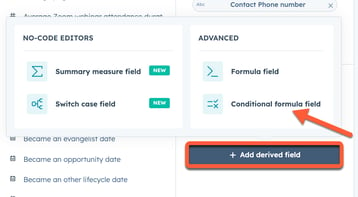
- ที่ด้านล่างให้ป้อนชื่อสำหรับฟิลด์ ชื่อนี้จะปรากฏขึ้นเมื่อสร้างรายงานโดยใช้เซกเมนต์นี้
- ในส่วนเงื่อนไขให้ป้อนเงื่อนไข IF ของคุณ สำหรับแต่ละแถวของข้อมูลหากเงื่อนไขที่ตั้งไว้ในส่วนนี้เป็นจริงแถวจะถูกระบุด้วยค่าที่ตั้งไว้ในช่อง จากนั้น หากเงื่อนไขเป็นเท็จแถวจะถูกระบุด้วยค่าที่ตั้งไว้ในฟิลด์ค่า เริ่มต้น คุณสามารถอ้างอิงคุณสมบัติที่คุณเพิ่มลงในชุดข้อมูลรวมถึงคุณสมบัติอื่นๆของ HubSpot ที่อยู่นอกชุดข้อมูลและใช้ฟังก์ชันเพื่อคำนวณตามคุณสมบัติและข้อมูลตามตัวอักษร เรียนรู้เพิ่มเติมเกี่ยวกับไวยากรณ์สูตรและคำจำกัดความด้านล่าง
- หากต้องการป้อนสูตรด้วยตนเองให้เริ่มพิมพ์ในช่อง IF ตามค่าเริ่มต้น HubSpot จะแสดงตัวเลือกการเติมข้อความอัตโนมัติเมื่อคุณป้อนข้อความ

- หากต้องการแทรกพร็อพเพอร์ตี้ที่คุณเพิ่มลงในชุดข้อมูลให้คลิกเมนูดร็อปดาวน์ฟิลด์ชุดข้อมูลจากนั้นเลือกพร็อพเพอร์ตี้
- หากต้องการแทรกคุณสมบัติที่ไม่อยู่ในชุดข้อมูลให้คลิกเมนูแบบเลื่อนลงคุณสมบัติ HubSpot จากนั้นเลือก คุณสมบัติ
- หากต้องการแทรกฟังก์ชันให้คลิกเมนูแบบเลื่อนลงฟังก์ชันจากนั้นเลือก ฟังก์ชัน

- ในช่องจากนั้นให้ป้อนค่าที่คุณต้องการกำหนดหากเงื่อนไขเป็นจริง
- หากต้องการป้อนสูตรด้วยตนเองให้เริ่มพิมพ์ในช่อง IF ตามค่าเริ่มต้น HubSpot จะแสดงตัวเลือกการเติมข้อความอัตโนมัติเมื่อคุณป้อนข้อความ
- หากต้องการเพิ่มฟิลด์เงื่อนไขอื่นให้คลิกเพิ่มบล็อคเงื่อนไข บล็อกแบบมีเงื่อนไขจะถูกประมวลผลตามลำดับหากเงื่อนไขแรกเป็นจริงค่าที่กำหนดไว้ในบล็อกนั้นจะถูกตั้งค่า หากไม่เป็นความจริง HubSpot จะไปที่บล็อกถัดไปและอื่นๆ แถวใดๆที่ไม่ตรงตามเงื่อนไขที่ตั้งไว้จะถูกกำหนดเป็นค่าเริ่มต้น

- ในส่วนค่าเริ่มต้นให้ป้อนค่าสำหรับสิ่งอื่นหากไม่ตรงตามเงื่อนไข

- เมื่อตั้งค่าฟิลด์แล้วให้คลิกตรวจสอบที่มุมขวาบน
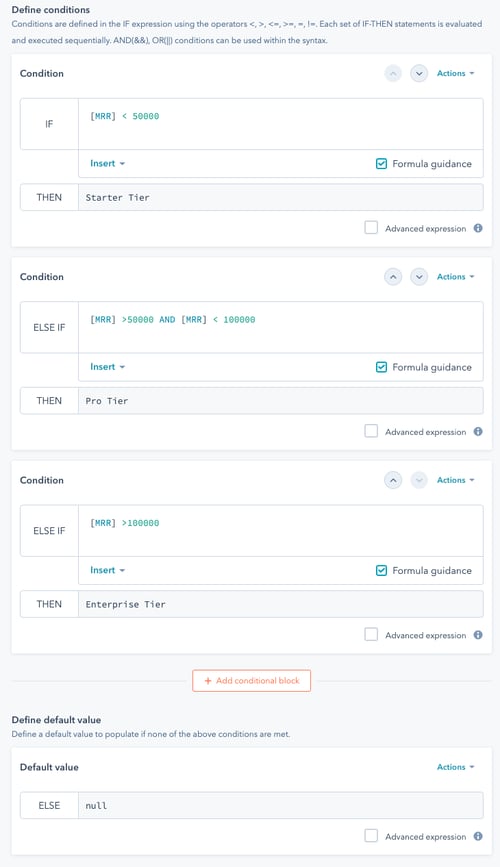
ตัวกรอง
ปรับแต่งข้อมูลของคุณเพิ่มเติมโดยการเพิ่มตัวกรองลงในฟิลด์ของคุณ
วิธีเพิ่มตัวกรอง:
- ไปที่แท็บตัวกรอง
- จากแถบด้านข้างซ้ายให้คลิกและลากฟิลด์
- คลิกฟิลด์เพื่อดูตัวเลือกตัวกรอง เลือกตัวกรองแล้วคลิกใช้
- คุณสามารถจัดกลุ่มตัวกรองด้วยกันได้โดยคลิกที่ฟิลด์จากนั้นคลิกที่กลุ่มด้วยเมนูแบบเลื่อนลงตัวกรองอื่น เลือกตัวกรองอื่นที่ใช้งานอยู่แล้วคลิกใช้

-
- คุณสามารถเปลี่ยนวิธีใช้ตัวกรองได้โดยคลิกที่รวมข้อมูลหากตรงกับเม นูแบบเลื่อนลง:
- ตัวกรองทั้งหมดด้านล่าง: ข้อมูลต้องตรงตามชุดตัวกรองทั้งหมด
- คุณสามารถเปลี่ยนวิธีใช้ตัวกรองได้โดยคลิกที่รวมข้อมูลหากตรงกับเม นูแบบเลื่อนลง:
-
-
- ตัวกรองใดๆด้านล่าง: สามารถรวมข้อมูลได้หากตรงกับชุดตัวกรองอย่างน้อยหนึ่งชุด
- กฎตัวกรองที่กำหนดเอง: เขียนกฎตัวกรองของคุณเอง คุณสามารถใช้นิพจน์บูลีนเช่น "1 และ (2 หรือ 3 )"
-
-
- หากต้องการยกเลิกการจัดกลุ่มตัวกรองให้คลิกตัวกรองแล้วคลิกกลุ่มที่มีเมนูดร็อปดาวน์ตัวกรองอื่น เลือกไม่มีจากนั้นคลิกใช้
- หลังจากตั้งค่าตัวกรองแล้วให้คลิกถัดไป
รีวิว
ตรวจสอบชุดข้อมูลของคุณก่อนบันทึก
- ใต้แหล่งที่มาให้ดูแหล่งข้อมูลที่คุณเลือกไว้
- ใต้ฟิลด์ให้ดูฟิลด์ในชุดข้อมูลซึ่งรวมถึง:
- ฟิลด์: ชื่อฟิลด์
- ได้มา: ไม่ว่าฟิลด์นั้นจะเป็นฟิลด์ HubSpot มาตรฐานหรือฟิลด์ที่คำนวณแบบกำหนดเอง
- ประเภทข้อมูล: ประเภทของข้อมูลที่มีอยู่ในฟิลด์
- อินพุต: นิพจน์ของฟิลด์
- แหล่งที่มา: แหล่งที่มาของข้อมูล (เช่นผู้ติดต่อ)
- ในแผงแสดงตัวอย่างให้ดูตัวอย่างข้อมูลของคุณ คุณสามารถคลิกดูความสัมพันธ์ของตารางเพื่อดูวิธีการเชื่อมต่อข้อมูล
- หลังจากตรวจสอบข้อมูลแล้วให้บันทึกชุดข้อมูลโดยคลิก บันทึก
- ในแผงด้านขวาให้ป้อนชื่อและคำอธิบายสำหรับชุดข้อมูล
- คลิกนำไปใช้
จากนั้นระบบจะนำคุณไปยังเครื่องมือสร้างรายงานซึ่งคุณสามารถสร้างรายงานตามชุดข้อมูลของคุณได้
ดูและจัดการชุดข้อมูล
บนแดชบอร์ดชุดข้อมูลคุณสามารถดูและแก้ไขชุดข้อมูลที่มีอยู่ได้
- ในบัญชี HubSpot ของคุณให้ไปที่รายงาน > การจัดการข้อมูลจากนั้นเลือกชุดข้อมูล
- คุณสามารถกรองชุดข้อมูลที่มีอยู่ได้โดยใช้ตัวกรองที่ด้านบนของตาราง
- หากต้องการแก้ไขชุดข้อมูลให้วางเมาส์เหนือชุดข้อมูลจากนั้นคลิก แก้ไข จากนั้นระบบจะนำคุณไปยังหน้ารายละเอียดชุดข้อมูล
- ในแท็บแสดงตัวอย่างให้ดูตัวอย่างข้อมูลของชุดข้อมูล
- ในแท็บข้อมูลเมตาให้ดูแหล่งข้อมูลและฟิลด์ที่รวมอยู่ในชุดข้อมูลซึ่งรวมถึง:
- ฟิลด์: ชื่อฟิลด์
- ได้มา: ไม่ว่าฟิลด์นั้นจะเป็นฟิลด์ HubSpot มาตรฐานหรือฟิลด์ที่คำนวณแบบกำหนดเอง
- ประเภทข้อมูล: ประเภทของข้อมูลที่มีอยู่ในฟิลด์
- อินพุต: สตริงที่ใช้ในการนำข้อมูลลงในฟิลด์
- แหล่งที่มา: แหล่งที่มาของข้อมูล (เช่นผู้ติดต่อ)
- ในแท็บรายงานให้ดูรายงานที่สร้างขึ้นโดยใช้ชุดข้อมูล
-
จากหน้ารายละเอียดชุดข้อมูลคุณยังสามารถสร้างรายงานใหม่โดยใช้ชุดข้อมูลโดยคลิกสร้างรายงาน
สร้างรายงานโดยใช้ชุดข้อมูล
เมื่อสร้างชุดข้อมูลแล้วคุณสามารถสร้างรายงานตามชุดข้อมูลได้จากเครื่องมือสร้างรายงานหรือจากเครื่องมือชุดข้อมูล
- วิธีสร้างรายงานจากภายในชุดข้อมูล:
- ในบัญชี HubSpot ของคุณให้ไปที่รายงาน > การจัดการข้อมูลจากนั้นเลือกชุดข้อมูล
- คลิกชื่อชุดข้อมูล
- ที่มุมขวาบนให้คลิกสร้างรายงาน
- สร้างรายงานต่อในเครื่องมือสร้างรายงานที่กำหนดเอง
- วิธีสร้างรายงานจากเครื่องมือสร้างรายงานที่กำหนดเอง:
- ในบัญชี HubSpot ของคุณ ไปที่ การรายงาน > รายงาน
- ที่มุมขวาบนให้คลิกสร้างรายงาน
- เลือกเครื่องมือสร้างรายงานที่กำหนดเอง
- ที่ด้านบนให้คลิกแท็บชุดข้อมูลเพื่อดูชุดข้อมูลที่มีอยู่ของคุณ
- เลือกชุดข้อมูลที่คุณต้องการใช้จากนั้นคลิกถัดไป
Reference
ไวยากรณ์
ภายในฟังก์ชันคุณสามารถใช้ข้อมูลจากคุณสมบัติและฟิลด์หรือข้อมูลตามตัวอักษร คุณสมบัติและข้อมูลฟิลด์จะเป็นแบบไดนามิกตามแหล่งข้อมูลแต่ละรายการในขณะที่ข้อมูลตามตัวอักษรจะคงที่ตัวอย่างเช่น:
2021-03-05-03 -05 เป็นวันที่ตามตัวอักษรซึ่งคงที่[CONTACT.createdate]เป็นวันที่ตามคุณสมบัติซึ่งเป็นแบบไดนามิกสำหรับบันทึกการติดต่อแต่ละรายการ
ฟังก์ชันอาจมีทั้งข้อมูลตัวอักษรและข้อมูลคุณสมบัติ/ฟิลด์ตราบใดที่ประเภทข้อมูลเข้ากันได้กับอาร์กิวเมนต์ที่จำเป็นของฟังก์ชันตัวอย่างเช่น:
DATEDIFF("MONTH", "2021-01-01", “[CONTACT.createdate]”)
ด้านล่างเรียนรู้เกี่ยวกับไวยากรณ์สำหรับตัวอักษรและข้อมูลคุณสมบัติ/ฟิลด์และวิธีรวมไว้ในสูตร
ไวยากรณ์ตามตัวอักษร
ใช้ตัวอักษรเพื่อเพิ่มสตริงข้อความตัวเลขค่าจริงหรือเท็จและวันที่ในการคำนวณของคุณ
- ตัวอักษรสตริง: ข้อความล้อมรอบด้วยเครื่องหมายคำพูด ตัวอย่างเช่น
“My cool string”
- ตัวเลขตามตัวอักษร: ตัวเลขที่ไม่มีเครื่องหมายคำพูดตัวอย่างเช่น
42 - บูลีนตามตัวอักษร:
trueหรือfalse - วันที่ตามตัวอักษร: สตริงที่จัดรูปแบบเป็น
"YYY-MM-DD"หรือหมายเลขการประทับเวลาวันที่1635715904(เช่น 1635715904)
ไวยากรณ์คุณสมบัติ
การอ้างอิงที่พักช่วยให้คุณสามารถรวมค่าจากคุณสมบัติของแหล่งข้อมูลที่คุณเลือกได้โดยตรง คุณไม่จำเป็นต้องเพิ่มคุณสมบัติเป็นฟิลด์ชุดข้อมูลเพื่ออ้างอิง
ใช้ไวยากรณ์ต่อไปนี้เมื่ออ้างอิงคุณสมบัติ:
- นิพจน์อ้างอิงจะล้อมรอบด้วยวงเล็บเหลี่ยมเสมอ
[และ] - การอ้างอิงที่พักระบุชื่อออบเจ็กต์หรือเหตุการณ์ตามด้วยช่วงเวลาและชื่อที่พักภายในตัวอย่างเช่น:
[CONTACT.lifecyclestage][COMPANY.name][e_hs_scheduled_email_v2.__hs_event_native_timestamp]
ไวยากรณ์อ้างอิงภาคสนาม
คุณสามารถอ้างอิงฟิลด์ในสูตรได้โดยล้อมรอบชื่อฟิลด์ด้วยวงเล็บเหลี่ยมตัวอย่างเช่น:
-
[Field 1][My awesome custom field]
คุณสามารถอ้างอิงฟิลด์ในสูตรได้ตราบเท่าที่ตัวดำเนินการและฟังก์ชันของสูตรยอมรับประเภทข้อมูลของฟิลด์ ตัวอย่างเช่นหากคุณสร้างฟิลด์ใหม่ที่มีสตริงคุณสามารถอ้างอิงฟิลด์ในฟังก์ชันที่ยอมรับสตริงได้:
- หากช่องที่ 1
[DEAL.name]จะมีค่าสตริง (ชื่อของดีล) CONCAT([Field 1], "Q4")จะถูกต้องเนื่องจากมีค่าสตริงสองค่าCONCAT([DEAL.name], 2012)จะไม่ถูกต้องเนื่องจากมีทั้งสตริงและค่าตัวเลข
โอเปอเรเตอร์
คุณสามารถใช้ตัวดำเนินการที่มีค่าตามตัวอักษรและคุณสมบัติ/ฟิลด์และตัวดำเนินการจะได้รับการประเมินตามลำดับการดำเนินการ PEMDAS มาตรฐาน ซึ่งจะช่วยให้คุณสามารถซ้อนตัวดำเนินการโดยใช้วงเล็บตัวอย่างเช่น:
- การเพิ่มหมายเลขที่มีข้อมูลอ้างอิงที่พัก:
1 + [DEAL.amount] - การใช้วงเล็บเพื่อซ้อนการดำเนินงาน:
(1 + 2) * (3 + 4)
| โอเปอเรเตอร์ | คำอธิบาย | ตัวอย่างการใช้งาน |
|
|
เพิ่มตัวเลขส่งกลับตัวเลข |
|
|
|
ลบตัวเลขส่งกลับตัวเลข |
|
|
|
คูณตัวเลขส่งกลับตัวเลข |
|
|
|
หารตัวเลขส่งกลับตัวเลข |
|
|
|
ลบตัวเลข |
|
|
|
ตรวจสอบว่าค่าบูลีนทั้งสองค่าเป็นจริงหรือไม่ส่งคืนบูลีน |
|
|
|
ตรวจสอบว่าค่าบูลีนสองค่าใดค่าหนึ่งเป็นจริงหรือไม่ส่งคืนบูลีน |
|
|
|
ค่าบูลีนเป็นค่าลบ ส่งกลับค่าบูลีนอื่น |
|
|
|
โอเปอเรเตอร์ความเท่าเทียมกันแสดงค่าบูลีน |
=true= จริง |
ถ้าหาก
IF LOGIC คือชุดของกฎที่ดำเนินการหากเป็นไปตามเงื่อนไขบางประการ คุณสามารถใช้ตรรกะ IF เพื่อแยกความแตกต่างของข้อมูล ตัวอย่างเช่นคุณสามารถใช้ตรรกะ IF เพื่อ:
- คำนวณค่าคอมมิชชั่นที่แตกต่างกันตามขนาดของการซื้อขาย (เช่นให้ % ที่สูงขึ้นสำหรับการซื้อขายที่ใหญ่ขึ้น)
- ข้อเสนอกลุ่มลงในระดับสำหรับการวิเคราะห์และการดำเนินการในรายงานของคุณ
- แปลคำตอบกลับเป็นหมวดหมู่ (เช่นฉลาก 1 -6 เป็นตัวเบี่ยงเบนความสนใจ) Translate feedback responses into categories (e.g. label 1 -6 is detract
- กำหนดลำดับความสำคัญของการติดต่อตามจำนวนวันที่ได้รับการทำเครื่องหมายว่าพวกเขาเป็นผู้นำ
ป้ายกำกับ
ฟังก์ชันฉลากแปลงค่าช่วงคุณสมบัติการแจกแจงเป็นค่าที่ใช้งานง่าย คุณสมบัติที่กำหนดโดย HubSpot บางอย่างเช่น Deal และเจ้าของผู้ติดต่อจะแสดงเป็นค่าภายใน สิ่งนี้ทำให้การวิเคราะห์เป็นเรื่องยาก เมื่อใช้กับคุณสมบัติที่กำหนดไว้ของ HubSpot ที่สนับสนุนการแปลฟังก์ชันฉลากจะให้การแปลตามการตั้งค่าพอร์ทัลไม่ใช่การตั้งค่าผู้ใช้ ตัวอย่างเช่นคุณสามารถใช้ฟังก์ชันฉลากเพื่อ:
-
เข้าถึงรายชื่อผู้ติดต่อหรือชื่อขั้นตอนการซื้อขายโดยตรงในฟิลด์
LABEL([DEAL.dealstage]) = "Closed Won"(10)
- อ้างอิงเจ้าของ HubSpot ตามชื่อโดยตรงในฟิลด์
LABEL([DEAL.hubspot_owner_id]) = "John Smith"
ฟังก์ชันเชิงตัวเลข
| ฟังก์ชัน | คำจำกัดความ | ข้อโต้แย้ง | ตัวอย่างการใช้งาน |
|
|
คำนวณค่าสัมบูรณ์ของตัวเลขส่งกลับตัวเลข |
nUMBER: ตัวเลขที่จะใช้ค่าสัมบูรณ์ของ |
|
|
|
ปัดเศษค่าทศนิยมให้เป็นจำนวนเต็มที่ใกล้ที่สุดส่งกลับตัวเลข |
หมายเลข: หมายเลขที่จะยึดเพดานของ |
|
|
|
หารตัวเลขแต่กลับมาเป็นศูนย์เมื่อตัวหารเป็นศูนย์ส่งกลับตัวเลข |
เงินปันผล: จำนวนที่จะใช้เป็นเงินปันผลในการดำเนินงานของกอง ตัวหาร: จำนวนที่จะใช้เป็นตัวหารในการดำเนินการหารโดยมีศูนย์ส่งผลให้ค่าโดยรวมเป็นศูนย์ |
|
|
|
หมายเลขของ Computer Euler เพิ่มขึ้นเป็นค่าส่งกลับตัวเลข |
เลขชี้กำลัง: เลขชี้กำลังที่จะเพิ่มหมายเลขของออยเลอร์เป็น |
|
|
|
ปัดเศษค่าทศนิยมลงเป็นจำนวนเต็มที่ใกล้ที่สุดส่งกลับตัวเลข |
หมายเลข: เลขชี้กำลังเพื่อเพิ่มหมายเลขของออยเลอร์เป็น |
|
|
|
คำนวณลอการิทึมธรรมชาติของค่าส่งกลับตัวเลข |
หมายเลข: ค่าเพื่อหาลอการิทึมธรรมชาติของ |
|
|
|
คำนวณลอการิทึมของค่าภายในฐานที่ระบุส่งกลับตัวเลข |
base: ฐานที่จะใช้ในการคำนวณลอการิทึมของค่า ค่า: จำนวนที่จะใช้ลอการิทึมของ |
|
|
|
เพิ่มค่าฐานเป็นกำลังที่ระบุส่งกลับตัวเลข |
base: ตัวเลขที่จะคำนวณกำลังของ เลขชี้กำลัง: ตัวเลขที่จะยกฐานขึ้น |
|
|
|
ใส่รากที่สองของจำนวนที่ไม่เป็นลบส่งกลับตัวเลข |
หมายเลข: หมายเลขที่จะหารากที่สองของ |
|
|
|
ใส่ค่าตัวเลขลงในถังที่มีความกว้างเท่ากัน ส่งกลับจำนวนของถังที่ค่าตกอยู่ใน หากค่าที่ส่งกลับต่ำกว่าค่าต่ำสุดจะส่งกลับเป็นศูนย์ หากค่าที่ส่งคืนสูงกว่าค่าสูงสุดให้ส่งกลับจำนวนถัง +1 |
value: ตัวเลขที่จะคำนวณในเลขถังขยะ minValue: ค่าต่ำสุดที่จะเริ่ม binning จาก maxValue: ค่าสูงสุดที่จะ bin ไป bucketCount: จำนวนที่ต้องการของที่เก็บข้อมูลที่มีความกว้างเท่ากันในค่า bin ระหว่าง minValue และ maxValue |
|
ฟังก์ชันสตริง
| ฟังก์ชัน | คำจำกัดความ | ข้อโต้แย้ง | ตัวอย่างการใช้งาน |
|
|
กำหนดว่าสตริงมีสตริงย่อยที่ไวต่อตัวพิมพ์เล็กและใหญ่หรือไม่ ส่งกลับค่าบูลีน |
string: ค่าสตริงที่จะทดสอบ สตริงย่อย: ค่าที่จะตรวจสอบภายในสตริง |
|
|
|
เชื่อมต่อสองสตริงส่งกลับสตริง |
string1: ค่าสตริงที่ string2 จะถูกผนวก string2: ค่าสตริงที่จะผนวกเข้ากับ string1 |
|
|
|
คำนวณความยาวของสตริงส่งกลับตัวเลข |
string: ค่าสตริงเพื่อคำนวณความยาวของ |
|
|
|
ลบผู้นำและช่องว่างต่อท้ายออกจากสตริงส่งกลับสตริง |
string: ค่าสตริงเพื่อตัดช่องว่างจาก |
|
ฟังก์ชันวันที่
| ฟังก์ชัน | คำจำกัดความ | ข้อโต้แย้ง | ตัวอย่างการใช้งาน |
|
|
สร้างค่าวันที่จากปีเดือนและส่วนของวันส่งคืนวันที่ |
ปี: ปีเป็นส่วนหนึ่งของวันที่ที่ต้องการ เดือน: ส่วนเดือนของวันที่ที่ต้องการ วัน: ส่วนวันของวันที่ต้องการ |
|
|
|
ส่งกลับจำนวนหน่วยเวลาระหว่างค่าวันที่แรกและวันที่สองสำหรับหน่วยเวลาที่ระบุส่งกลับตัวเลข |
datePart: ปีไตรมาสเดือนสัปดาห์หรือหน่วยวันที่จะใช้ในการคำนวณส่วนต่าง date1: ค่าวันที่เริ่มต้นที่จะลบจากวันที่ 2 date2: ค่าวันที่สิ้นสุดที่ date1 จะถูกลบออก |
|
|
|
ดึงข้อมูลปีไตรมาสเดือนสัปดาห์หรือวันจากค่าวันที่ส่งกลับตัวเลข |
datePart: ปีไตรมาสเดือนสัปดาห์หรือหน่วยวันที่จะแยก วันที่: ค่าวันที่เพื่อแยกส่วนวันที่จาก |
|
|
|
ตัดค่าวันที่เป็นปีไตรมาสเดือนสัปดาห์หรือวัน |
datePart: ปีไตรมาสเดือนสัปดาห์หรือหน่วยวันที่จะตัดทอน date: ค่าวันที่ที่จะตัดทอน |
|
|
|
สร้างค่าการประทับเวลาจากปีเดือนวันชั่วโมงนาทีและส่วนที่สอง ส่งกลับค่าวันที่และเวลา |
ปี: ปีเป็นส่วนหนึ่งของวันที่ที่ต้องการ เดือน: ส่วนเดือนของวันที่ที่ต้องการ วัน: ส่วนวันของวันที่ต้องการ |
|
|
|
คำนวณหมายเลขสัปดาห์ภายในหนึ่งปีสำหรับวันที่ส่งกลับตัวเลข |
วันที่: ค่าวันที่และเวลาที่จะคำนวณหมายเลขสัปดาห์ภายในหนึ่งปี |
|
|
|
แสดงเวลาปัจจุบันตามเขตเวลาของบัญชีของคุณ ส่งกลับค่าวันที่และเวลา |
|
|
|
|
ส่งกลับจำนวนวันในสัปดาห์ (วันจันทร์ - วันศุกร์) ระหว่างวันที่สองวัน |
value1: ค่าวันที่และเวลาเริ่มต้น ค่า 2: ค่าวันที่และเวลาสิ้นสุด |
|